导读: 在当今快节奏的工作环境中,考勤管理成为了企业日常运营不可或缺的一部分。随着智能手机的普及,利用wps表格应用在手机端制作考勤表已成为许多职场人士的首选。本文将详细介绍如何在手机上使用wps表格轻松制作高效、便捷的考勤表,让你随时随地掌握员工出勤情况。一、准备工
在当今快节奏的工作环境中,考勤管理成为了企业日常运营不可或缺的一部分。随着智能手机的普及,利用wps表格应用在手机端制作考勤表已成为许多职场人士的首选。本文将详细介绍如何在手机上使用wps表格轻松制作高效、便捷的考勤表,让你随时随地掌握员工出勤情况。
在开始制作考勤表之前,请确保你的手机上已安装wps office应用。wps office是一款功能强大的办公软件套件,支持文档、表格、演示等多种格式文件的编辑与查看,且操作简便,非常适合在手机上使用。
1. 打开wps表格:在手机上打开wps office应用,点击“新建表格”按钮,创建一个新的excel文件。
2. 设计表头:在表格的第一行,输入考勤表的基本信息,如“姓名”、“部门”、“日期”等。这些表头将帮助你清晰地组织数据。
3. 设置日期列:在“日期”列中,按照实际考勤周期,逐一输入日期。你可以利用wps表格的填充功能,快速生成连续的日期序列。
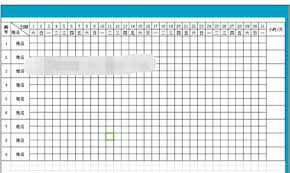
1. 考勤标记设置:在考勤表的右侧或下方,设置考勤标记区域。常见的考勤标记包括“出勤”、“迟到”、“早退”、“请假”等。你可以根据实际情况自定义标记。
2. 标记规则:为每个考勤标记设定一个唯一的代码或符号,以便在后续的数据录入和统计中快速识别。
1. 手动录入:根据员工的实际出勤情况,在对应的日期和姓名交叉点上,录入相应的考勤标记。
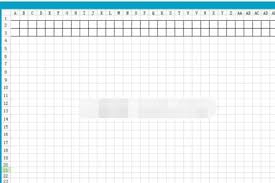
2. 批量操作:对于大量相同考勤标记的数据,可以利用wps表格的复制粘贴功能,提高录入效率。

3. 实时更新:考勤数据应随员工出勤情况的变化而实时更新。wps表格支持云端同步,你可以随时在手机上查看和修改考勤表,确保数据的准确性。
1. 筛选功能:利用wps表格的筛选功能,快速筛选出特定日期、部门或考勤标记的数据,便于进行针对性的分析。
2. 统计公式:使用wps表格内置的公式和函数,如countif、sumif等,对考勤数据进行统计和分析。例如,你可以计算出某员工的出勤天数、迟到次数等关键指标。
3. 图表展示:将统计结果以图表的形式展示,如柱状图、饼图等,使考勤数据更加直观、易于理解。
1. 保存文件:完成考勤表的制作和分析后,别忘了及时保存文件。wps表格支持自动保存和手动保存两种方式,确保你的数据不会丢失。
2. 分享与协作:你可以将考勤表以邮件、社交媒体等多种方式分享给团队成员或上级领导,实现考勤数据的共享和协作。wps表格的云端同步功能,还能让你在多设备间无缝切换,随时随地处理工作。
通过以上步骤,你就能在手机上轻松制作出高效、便捷的考勤表。wps表格的强大功能和简便操作,将让你的考勤管理工作变得更加得心应手。赶快试试吧!
上一篇:美图设计室投诉方法
下一篇:冰箱老工作不停如何解决





